素材图片基本上为单色图片,转为暖色也是比较快的。用几个可选颜色调整图层逐步增加图片的暖色即可。后期微调一下整体明暗,再适当美化一下人物。
原图

最终效果

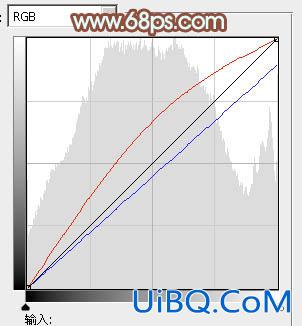
<图1>优艾设计网_PS鼠绘教程;

<图2>
2、创建可选颜色调整图层,对红、黄、黑进行调整,参数设置如图3- 5,效果如图6。这一步给图片增加橙红色。
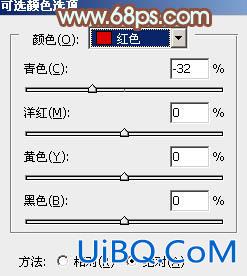
<图3>
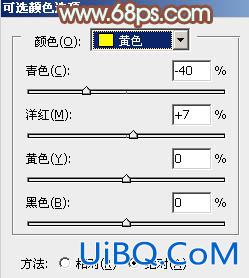
<图4>

<图5>

<图6>
3、按Ctrl+ J 把当前可选颜色调整图层复制一层,不透明度改为:30%,效果如下图。
<图7>
4、按Ctrl+ Alt + 2 调出高光选区,新建一个图层填充淡蓝色:#B2E0F9,混合模式改为“滤色”,不透明度改为:70%,效果如下图。这一步适当增加图片高光部分的亮度,并增加冷色。
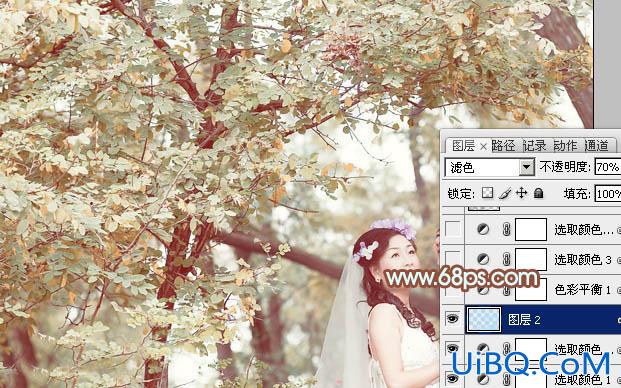
<图8>








 加载中,请稍侯......
加载中,请稍侯......
精彩评论